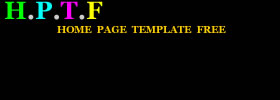XHTML ホームページテンプレート使用法
ホームページテンプレートをダウンロードする
使用したいホームページテンプレートを、ホームページテンプレート一覧からダウンロードします。
ダウンロードした、( zip ) ファイルを解凍します。
中にある( index.html )ファイルがトップページになります。
メモ帳などのテキストエディタで開くと以下のようになっています。
色のついた部分を編集します。
<?xml version="1.0" encoding="Shift_JIS"?>
<!DOCTYPE html PUBLIC "-//W3C//DTD XHTML 1.0 Transitional//EN" "http://www.w3.org/TR/xhtml1/DTD/xhtml1-transitional.dtd">
<html xmlns="http://www.w3.org/1999/xhtml">
<head>
<meta http-equiv="Content-Type" content="text/html; charset=Shift_JIS" />
<meta http-equiv="content-style-type" content="text/css" />
<link rel="stylesheet" type="text/css" href="style.css" />
<title>タイトル</title>
<meta name="Keywords" content="キーワード1,キーワード2,キーワード3" />
<meta name="Description" content="サイトの説明" />
</head>
<body>
<!-- body▼ -->
<div id="body">
<!-- header▼ -->
<div id="header">
<h1 name="top" id="top"><a href="index.html">SITE NAME</a></h1>
</div>
<!-- header▲ -->
<!-- メニュー▼ -->
<div id="menu">
<ul>
<li><a href="index.html">HOME</a></li>
<li><a href="page2.html">ページ 2</a></li>
<li><a href="page2.html">ページ 3</a></li>
<li><a href="page2.html">ページ 4</a></li>
<li><a href="page2.html">ページ 5</a></li>
</ul>
</div>
<!-- メニュー▲ -->
<!-- left▼ -->
<div id="left">
<h4>MENU</h4>
<!-- サブメニュー▼ -->
<ul id="menu2">
<li><a href="#a01">メニュー 1</a></li>
<li><a href="#a01">メニュー 2</a></li>
<li><a href="#a01">メニュー 3</a></li>
<li><a href="#a01">メニュー 4</a></li>
<li><a href="#a01">メニュー 5</a></li>
</ul>
<!-- サブメニュー▲ -->
<!-- leftコンテンツ▼ -->
<!-- サイドボックス▼ -->
<div class="box_head">サイドボックス</div>
<div class="box_main">
<p>
ここにテキスト
</p>
</div>
<!-- サイドボックス▲ -->
<!-- leftコンテンツ▲ -->
</div>
<!-- left▲ -->
<!-- main▼ -->
<div id="main">
<!-- メインコンテンツ▼ -->
<h2>見出し</h2>
<p>
ここにテキスト
</p>
<h3>見出し</h3>
<p>
ここにテキスト
</p>
<div class="up"><a href="#top">Page Top ▲</a></div>
<!-- メインコンテンツ▲ -->
</div>
<!-- main▲ -->
<!-- right▼ -->
<div id="right">
<!-- rightコンテンツ▼ -->
<!-- rightコンテンツ▲ -->
</div>
<!-- right▲ -->
<!-- footer▼ -->
<div id="footer">
<br /><br /><br />
Copyright (C) <a href="">サイト名</a> All Rights Reserved.
</div>
<!-- footer▲ -->
<div id="copy">
<!--削除しないでください-->
<p><a href="http://homepagetemplate.web.fc2.com/" target="_blank" title="ホームページ テンプレート フリー H.P.T.F">ホームページ テンプレート フリー</a></p><p>Design by</p>
</div>
</div>
<!-- body▲ -->
</body>
</html>
ホームページのタイトルをつける
ホームページにタイトルをつけます。タイトルは、ブラウザのタイトルバーに表示されたり、お気に入りや、検索エンジンの検索結果として表示されます。
<title>タイトル</title>
ホームページのキーワードをつける
このページに関連するキーワードをつけます。検索エンジンの中にはこのキーワードを解釈してくれるものがあります。
( , )で区切って複数記述することが出来ます。
記述しない場合は以下のタグを削除します。
<meta name="keywords" content="キーワード1,キーワード2,キーワード3" />
ホームページの概要をつける
このページの概要をつけます。検索エンジンの中にはこのキーワードを解釈してくれるものがあります。
記述しない場合は以下のタグを削除します。
<meta name="description" content="サイトの説明" />
見出しををつける
サイト名やキーワードを入れます。ロゴ画像を使うことも出来ます。
記述しない場合は以下のタグを削除します。
<h1><a href="index.html">SITE NAME</a></h1>
ロゴ画像を使用して、トップページにリンクする場合
<h1><a href="index.html"><img src="image/ロゴ画像" width="ロゴ横幅" height="ロゴ高さ" alt="サイト名" /></a></h1>
メニューを作る
作成するページの数だけメニューを作ります。
ページを増やす場合は、( page2.html )などを複製して( page3.html page4.html... )増やします。
<!-- メニュー▼ -->
<div id="menu">
<ul>
<li><a href="index.html">HOME</a></li>
<li><a href="page2.html">ページ 2</a></li>
<li><a href="page3.html">ページ 3</a></li>
<li><a href="page4.html">ページ 4</a></li>
<li><a href="page5.html">ページ 5</a></li>
</ul>
</div>
<!-- メニュー▲ -->
メニューの横幅を変えたいときは、スタイルシートを変更します。
ホームページテンプレートをカスタマイズに、変更方法があります。
プルダウンメニューを作る
プルダウンメニューを増やす時は以下の部分を、メニュー部に追加します。
※スマートフォンでプルダウンメニューをタップすると、メニューが表示される前にリンク先に移動してしまうので、プルダウンメニューを使う箇所は、一番上のリンクは空にします。
<li><a href=""></a></li>
<li onmouseover="this.className='on'" onmouseout="this.className='off'" class="off">
<a>ページ 2</a> 一番上のリンクは空にします
<ul class="sbm">
<li><a href="page2.html">ページ 2-1</a></li>
<li><a href="page3.html">ページ 2-2</a></li>
<li><a href="page4.html">ページ 2-3</a></li>
</ul>
</li>
プルダウンメニューを使わない時は以下の部分を削除します。
<ul class="sbm">
<li><a href="page3.html">ページ 2-1</a></li>
<li><a href="page4.html">ページ 2-2</a></li>
<li><a href="page5.html">ページ 2-3</a></li>
</ul>
※ホームページテンプレート プルダウンメニュー&ツリーメニュー付き用。
サブメニューを作る
メインメニューだけでは足りない時や、ページ内リンクに使います。
必要のない場合は削除できます。
※ホームページテンプレート1面タイプには、サブメニューはありません。
<!-- サブメニュー▼ -->
<h4>MENU</h4>
<ul id="menu2">
<li><a href="#a01">メニュー 1</a></li>
<li><a href="#a01">メニュー 2</a></li>
<li><a href="#a01">メニュー 3</a></li>
<li><a href="#a01">メニュー 4</a></li>
<li><a href="#a01">メニュー 5</a></li>
</ul>
<!-- サブメニュー▲ -->
ページ内リンクとして使う場合
ジャンプしたい所に、 name="" と id="" をつけます。
使用例
<h3 name="a01" id="a01"></h3>
<a name="a01" id="a01"></a>
サブメニューに<a href="#a01">a01にジャンプ</a>を作ります。
※a01は好きな英数字
ツリーメニューを作る
ツリーメニューを増やす時は以下の部分を、サブメニュー部に追加します。
※スマートフォンでツリーメニューをタップすると、メニューが表示される前にリンク先に移動してしまうので、ツリーメニューを使う箇所は、一番上のリンクは空にします。
<li><a href=""></a></li>
<li onmouseover="this.className='on'" onmouseout="this.className='off'" class="off">
<a>メニュー 2</a> 一番上のリンクは空にします
<ul class="sbm2">
<li><a href="page2.html">メニュー 2-1</a></li>
<li><a href="page3.html">メニュー 2-2</a></li>
<li><a href="page4.html">メニュー 2-3</a></li>
</ul>
</li>
ツリーメニューを使わない時は以下の部分を削除します。
<ul class="sbm2">
<li><a href="page3.html">メニュー 2-1</a></li>
<li><a href="page4.html">メニュー 2-2</a></li>
<li><a href="page5.html">メニュー 2-3</a></li>
</ul>
※ホームページテンプレート プルダウンメニュー&ツリーメニュー付き用。
※ホームページテンプレート1面タイプには、ツリーメニューはありません。
サイドボックスを使う
サイドバーにサイドボックスを使います。
必要ない時は以下のタグを削除します。
※ホームページテンプレート1面タイプには、サイドボックスはありません。
<div class="box_head">ここにテキスト</div>
<div class="box_main">
<p>
ここにテキスト
</p>
</div>
<div class="box_head"></div>内の文字はセンタリングされます。
サイドバーに見出しを使う場合は、<h4></h4>タグや、<h5></h5>タグを使います。
見出しは、<p></p>タグの外で使います。
<h4></h4>見出し
<h5></h5>見出し
本文を書く
文章を書くには、文章を<p></p>タグで囲みます。
見出しを使う場合は、<h2></h2>タグや、<h3></h3>タグを使います。
見出しは、<p></p>タグの外で使います。
<h2></h2>見出しは、文字がセンタリングされます
<h3></h3>見出し
<!-- メインテキスト▼ -->
<h2>見出し</h2>
<p>
ここにテキスト
</p>
<h3>見出し</h3>
<p>
ここにテキスト
</p>
<div class="up"><a href="#top">Page Top ▲</a></div>
<!-- メインテキスト▲ -->
改行は<p></p>タグでくくり直すか、<br />タグを使います。
ホームページ作成 XHTMLに、XHTMLタグについての説明があります。
スクロールボックスや、カラーボックスを使う
下のようなスクロールボックスを使うには
<div class="sbox">
<p>
ここにテキスト
</p>
</div>
とすることで使うことができます。
高さが150pxを超えるとスクロールバーが出ます。
スクロールボックスの高さを変えたいときは、スタイルシートで変更します。
ホームページテンプレートをカスタマイズに、変更方法があります。
スクロールボックスは、<p></p>タグの外で使います。
スクロールボックス
・
・
・
スクロールボックス
・
・
・
スクロールボックス
下のようなカラーボックスを使うには
<div class="cbox">
<p>
ここにテキスト
</p>
</div>
とすることで使うことができます。
カラーボックスは、<p></p>タグの外で使います。
カラーボックス
・
・
・
レイアウトボックスを組み合わせる
レイアウトボックス1〜4を自由に組み合わせて、好みのデザインを作ります。
※ホームページテンプレート1面タイプ以外は、レイアウトボックスはありません。
<div id="main">
<!-- メインコンテンツ▼ -->
ここにレイアウトボックスを使います。
<!-- メインコンテンツ▲ -->
</div>
レイアウトボックス1
レイアウトボックス1は、一面タイプです。
レイアウトボックス1に見出しを使う場合は、<h2>タグや、<h3>タグを使います。
必要ない時は以下のタグを削除します。
<!-- レイアウトボックス1▼ -->
<div class="box1">
ここにコンテンツ
</div>
<!-- レイアウトボックス1▲ -->
レイアウトボックス2
レイアウトボックス2は、2分割タイプです。
レイアウトボックス2に見出しを使う場合は、<h4>タグや、<h5>タグを使います。
必要ない時は以下のタグを削除します。
<!-- レイアウトボックス2▼ -->
<div class="box2">
<div class="left1">
ここに左コンテンツ
</div>
<div class="right1">
ここに右コンテンツ
</div>
</div>
<!-- レイアウトボックス2▲ -->
レイアウトボックス3
レイアウトボックス3は、3分割タイプです。
レイアウトボックス3に見出しを使う場合は、<h4>タグや、<h5>タグを使います。
必要ない時は以下のタグを削除します。
<!-- レイアウトボックス3▼ -->
<div class="box3">
<div class="left2">
ここに左コンテンツ
</div>
<div class="center1">
ここに中央コンテンツ
</div>
<div class="right2">
ここに右コンテンツ
</div>
</div>
<!-- レイアウトボックス3▲ -->
レイアウトボックス4
レイアウトボックス4は、4分割タイプです。
レイアウトボックス4に見出しを使う場合は、<h4>タグや、<h5>タグを使います。
必要ない時は以下のタグを削除します。
<!-- レイアウトボックス4▼ -->
<div class="box4">
<div class="left3">
ここに左コンテンツ
</div>
<div class="center2">
ここに中央左コンテンツ
</div>
<div class="center3">
ここに中央右コンテンツ
</div>
<div class="right3">
ここに右コンテンツ
</div>
</div>
<!-- レイアウトボックス4▲ -->
文章を書くには、文章を<p></p>タグで囲みます。
見出しは、<p></p>タグの外で使います。
Copyrightを入れる
Copyrightを入れます。必要のない時は削除できます。
Copyright (C) <a href="index.html">サイト名</a> All Rights Reserved.
オリジナル画像を使う
オリジナル画像を使う場合は、以下の名前で [ image ] フォルダ内にある画像を、オリジナル画像で上書きしてください。
画像サイズを変更する場合は、スタイルシートも変更してください。
ホームページテンプレートをカスタマイズに、スタイルシートの変更方法があります。
ホームページテンプレートに使用している画像サイズ
| ヘッダー画像 | header.jpg | 横幅850px 高さ150px |
| フッター画像 | footer.jpg | 横幅850px 高さ100px |
| 背景画像 | bg.gif | 横幅850px 高さ1px |
| トップメニュー | menu_bg.jpg | 横幅850px 高さ30px |
| トップメニュー マウスオーバ | menu.jpg | 横幅300px 高さ30px |
| サイドメニュー | menu2_bg.jpg | 横幅180px 高さ25px |
| サイドメニュー マウスオーバー | menu2.jpg | 横幅180px 高さ25px |
| サイドボックスヘッダー | box_h.jpg | 横幅180px 高さ10px |
| サイドボックスフッター | box_f.jpg | 横幅180px 高さ10px |
| <h2></h2>タグ | h2.jpg | 横幅450px 高さ30px |
| <h3></h3>タグ | h3.jpg | 横幅450px 高さ30px |
| <h4></h4>タグ | h4.jpg | 横幅180px 高さ30px |
| <h5></h5>タグ | h5.jpg | 横幅180px 高さ30px |
| ヘッダー画像 | header.jpg | 横幅850px 高さ150px |
| フッター画像 | footer.jpg | 横幅850px 高さ100px |
| 背景画像 | bg.gif | 横幅850px 高さ1px |
| トップメニュー | menu_bg.jpg | 横幅850px 高さ30px |
| トップメニュー マウスオーバ | menu.jpg | 横幅300px 高さ30px |
| サイドメニュー | menu2_bg.jpg | 横幅220px 高さ25px |
| サイドメニュー マウスオーバー | menu2.jpg | 横幅220px 高さ25px |
| サイドボックスヘッダー | box_h.jpg | 横幅220px 高さ10px |
| サイドボックスフッター | box_f.jpg | 横幅220px 高さ10px |
| <h2></h2>タグ | h2.jpg | 横幅600px 高さ30px |
| <h3></h3>タグ | h3.jpg | 横幅600px 高さ30px |
| <h4></h4>タグ | h4.jpg | 横幅220px 高さ30px |
| <h5></h5>タグ | h5.jpg | 横幅220px 高さ30px |
| ヘッダー画像 | header.jpg | 横幅850px 高さ150px |
| フッター画像 | footer.jpg | 横幅850px 高さ100px |
| 背景画像 | bg.gif | 横幅850px 高さ1px |
| トップメニュー | menu_bg.jpg | 横幅850px 高さ30px |
| トップメニュー マウスオーバ | menu.jpg | 横幅300px 高さ30px |
| サイドメニュー | menu2_bg.jpg | 横幅200px 高さ25px |
| サイドメニュー マウスオーバー | menu2.jpg | 横幅200px 高さ25px |
| サイドボックスヘッダー | box_h.jpg | 横幅200px 高さ10px |
| サイドボックスフッター | box_f.jpg | 横幅200px 高さ10px |
| <h2></h2>タグ | h2.jpg | 横幅600px 高さ30px |
| <h3></h3>タグ | h3.jpg | 横幅600px 高さ30px |
| <h4></h4>タグ | h4.jpg | 横幅200px 高さ30px |
| <h5></h5>タグ | h5.jpg | 横幅200px 高さ30px |
| ヘッダー画像 | header.jpg | 横幅850px 高さ150px |
| フッター画像 | footer.jpg | 横幅850px 高さ100px |
| 背景画像 | bg.gif | 横幅850px 高さ1px |
| トップメニュー | menu_bg.jpg | 横幅850px 高さ30px |
| トップメニュー マウスオーバ | menu.jpg | 横幅300px 高さ30px |
| フッタメニュー | menu_bg2.jpg | 横幅850px 高さ20px |
| フッタメニュー マウスオーバ | menu2.jpg | 横幅300px 高さ20px |
| レイアウトボックス2背景画像 | box2.gif | 横幅830 高さ1px |
| レイアウトボックス3背景画像 | box3.gif | 横幅830 高さ1px |
| レイアウトボックス4背景画像 | box4.gif | 横幅830 高さ1px |
| レイアウトボックス1<h2></h2>タグ | h2.jpg | 横幅830px 高さ30px |
| レイアウトボックス1<h3></h3>タグ | h3.jpg | 横幅830px 高さ30px |
| レイアウトボックス2<h4></h4>タグ | h4.jpg | 横幅410px 高さ30px |
| レイアウトボックス3<h4></h4>タグ | h4a.jpg | 横幅270px 高さ30px |
| レイアウトボックス4<h4></h4>タグ | h4b.jpg | 横幅200px 高さ30px |
| レイアウトボックス2<h5></h5>タグ | h5.jpg | 横幅410px 高さ30px |
| レイアウトボックス3<h5></h5>タグ | h5a.jpg | 横幅270px 高さ30px |
| レイアウトボックス4<h5></h5>タグ | h5b.jpg | 横幅200px 高さ30px |